Pokud máte rádi uTorrent, ale necítíte se rádis Wine jen proto, aby to fungovalo na Linuxu, existuje další způsob, jak si tento software užít. Ukázalo se, že uTorrent má podporu pro Linux ve formě „uTorrent serveru“, což znamená, že můžete na Linuxu nastavit server uTorrent a vyhnout se používání Wine úplně.
Server uTorrent funguje jako mnoho jiných nástrojů serveru torrent v systému Linux a umožňuje uživatelům přidávat torrenty z jakéhokoli počítače v síti prostřednictvím webového prohlížeče.
Nainstalujte server uTorrent
Serverová aplikace uTorrent má podporu Linuxu,má však k dispozici pouze stahování pro systémy Debian / Ubuntu. Pokud plánujete provozovat server uTorrent v systému Linux, je nejlepší nainstalovat server Ubuntu nebo nastavit server Debian, protože se zdá, že neexistují žádné plány pro systémy založené na Redhat, jako jsou CentOS / Suse Enterprise, Fedora Server, Rhel atd.
Poznámka: Pokud ve svém serverovém systému Redhat Linux bezpodmínečně musíte mít server uTorrent, zkuste přesto software spustit. Přestože web říká, že podporuje „Debian“, jedná se pouze o archív Tar.
Získání serveru uTorrent začíná pomocí wget nástroj ke stažení. Otevřete terminál a uchopte nejnovější verzi serverového softwaru.
Ubuntu
wget http://download-hr.utorrent.com/track/beta/endpoint/utserver/os/linux-x64-ubuntu-13-04 -O utserver-ubuntu-64bit.tar.gz
nebo
wget http://download-hr.utorrent.com/track/beta/endpoint/utserver/os/linux-i386-ubuntu-13-04 -O utserver-ubuntu-32bit.tar.gz
Debian
wget http://download-hr.utorrent.com/track/beta/endpoint/utserver/os/linux-x64-debian-7-0 -O utserver-debian-64bit.tar.gz
nebo
wget http://download-hr.utorrent.com/track/beta/endpoint/utserver/os/linux-i386-debian-7-0 -O utserver-debian-32bit.tar.gz
Extrahujte serverový software do / opt / složka na souborovém systému serveru.
sudo mkdir -p /opt/utorrent-server/
sudo tar -zxvf utserver-ubuntu-*.tar.gz -C /opt/utorrent-server/ --strip=1
nebo
sudo tar -zxvf utserver-debian-*.tar.gz -C /opt/utorrent-server/ --strip=1
Tato verze serveru uTorrent je pro Ubuntu 13.04 a Debian 7. Bude však spuštěn na novějších verzích, jako je server Ubuntu 18.04 a Debian 9. K tomu je třeba nainstalovat několik věcí. Konkrétně LibSSL 1.0. V terminálu zadejte následující příkazy.
sudo apt install libssl1.0.0 libssl-dev
nebo pro uživatele Debianu:
sudo apt-get install libssl1.0.0 libssl-dev
Nastavit uTorrent
Stažení serveru uTorrent pro Linux obsahujepár věcí. Hlavně software základního serveru, který je důležitý pro spuštění aplikace. Kromě serverového binárního kódu je třeba nastavit také webové uživatelské rozhraní. Naštěstí pro nastavení webového uživatelského rozhraní stačí extrahovat některé soubory do adresáře. V terminálu použijte CD příkaz a přesunout terminál na nový / opt / utorrent-server / na vašem serveru. Pak získat root přístup k zahájení procesu extrakce.
cd /opt/utorrent-server/ sudo -s
Softwarový balíček uTorrent má v sobě další archiv, který je třeba extrahovat. Chcete-li jej extrahovat, spusťte rozbalit.
unzip webui.zip
Spusťte server TuTorrent
Je-li aplikace uTorrent Server správně nastavena, je čas ji spustit. Otevřete terminál a použijte CD příkaz k přesunu do adresáře serveru uTorrent.
cd /opt/utorrent-server/
V adresáři serveru uTorrent použijte chmod příkaz k aktualizaci oprávnění aplikace serveru a nastavení na „spustitelný“. Je důležité aktualizovat oprávnění tohoto souboru, jinak se server nespustí.
sudo chmod +x utserver
Po správném nastavení oprávnění je server uTorrent připraven ke spuštění. V terminálu proveďte utserver soubor.
sudo ./utserver
Spusťte server uTorrent na pozadí
Server uTorrent je spuštěn, ačkoli nemá skript, který by jej automaticky spustil. V důsledku toho bude muset správce spustit ručně utserver příkaz a udržujte terminál otevřený.
Naštěstí je možné pomocí jednoduchého skriptu nastavit server uTorrent tak, aby běžel na pozadí. Chcete-li nastavit skript, otevřete terminál a postupujte podle pokynů níže.

Nejprve přidejte Shebang do programu autostart. Přidání Shebang umožňuje Bash a terminálu pochopit, co se skriptem při spuštění.
sudo touch /opt/utorrent-server/utorrent-start sudo -s echo "#!/bin/bash" >> /opt/utorrent-server/utorrent-start echo "" >> /opt/utorrent-server/utorrent-start
Pomocí příkazu echo přidejte příkaz automatického spuštění do spouštěcího skriptu.
sudo -s echo "cd /opt/utorrent-server/" >> /opt/utorrent-server/utorrent-start echo "" >> /opt/utorrent-server/utorrent-start echo "./utserver &>/dev/null &" >> /opt/utorrent-server/utorrent-start
Aktualizujte oprávnění skriptu a přesuňte jej na místo.
sudo chmod +x /opt/utorrent-server/utorrent-start sudo mv /opt/utorrent-server/utorrent-start /usr/bin
Chcete-li spustit server uTorrent, zadejte následující příkaz.
sudo utorrent-start
Přístup k serveru uTorrent
Instalace je dokončena! Nyní je čas na přístup k serveru! Otevřete novou kartu prohlížeče v počítači se systémem Linux a navštivte následující webovou adresu URL.
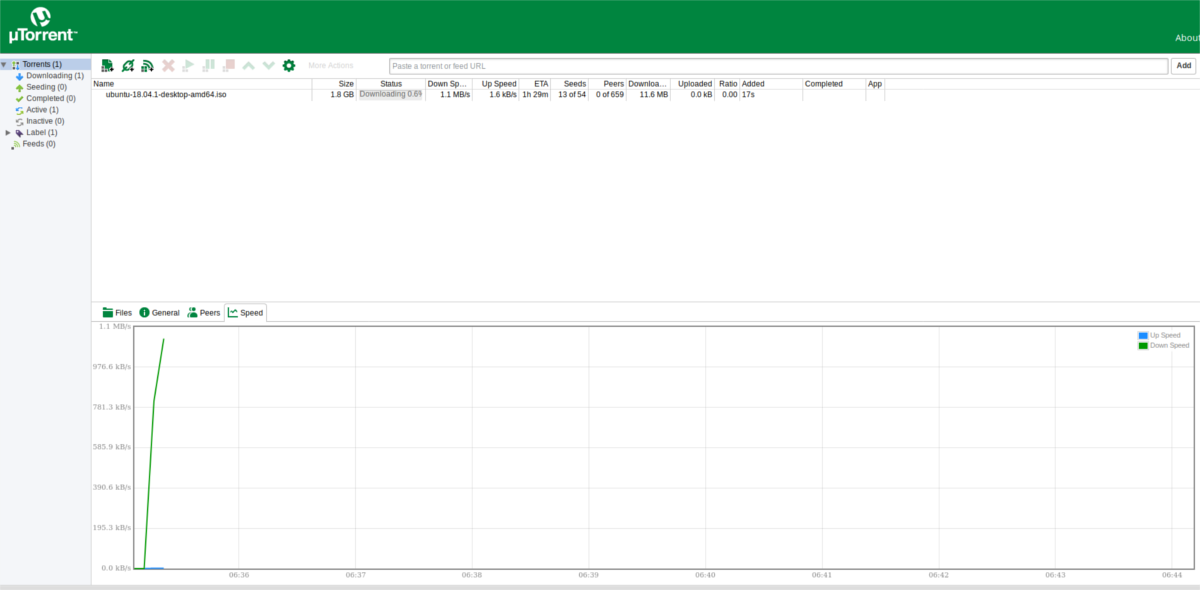
Poznámka: do sekce uživatelského jména zadejte „admin“ a nechte „heslo“ prázdné pro přihlášení.
http://ip-address-of-server-pc:8080/gui/web/index.html
Spouštíte uTorrent server na ploše Ubuntu / Debian? Otevřete webový prohlížeč a místo toho navštivte tuto adresu URL.
http://localhost:8080/gui/web/index.html</p>













Komentáře